


犀牛建模技巧之办公软件构线小技巧EXCEL构线分享
犀牛软件的建模技巧有非常多的工具可以使用,特别是一些新人建模是必须的要了解建模中有哪些比较简单的工具,在犀牛画线条的标准,这样才能够准确的使用建模软件使用,这样对于产品的精细度也有很大的提高,下面分享犀牛建模技巧的画线小技巧吧,一起来看看吧!

首先,在Excel中输入坐标值。我们将x坐标值放入A列,y坐标值放入到B列,再将A列和B列合并成C列,由于AutoCAD中二维坐标点之间是用逗号隔开的,所以我们在C2单元格中输入:"=A2&","&B2",C2中就出现了一对坐标值。我们用鼠标拖动的方法将C2的的公式进行复制,就可以得到一组坐标值。
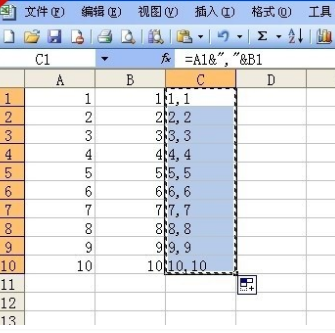
复制C列数据到剪贴板

打开犀牛,选择绘制曲线工具

在命令栏提示中直接粘贴刚才复制下来的数据。完成图形的绘制
Excel与CAD结合可以绘制各种函数曲线
在Excel中建立自变量和因变量函数关系,如正弦函数x,y坐标关系是y=sin(x),那么,在Excel中,我们来建立一个函数坐标关系为:y=100sin(x*3.1415926/180)的正弦函数,其中100是为了增大y方向的振幅而适当设置的。当x=1,2,3,……360,得出y=……正好一个周期的相应值,将表中A,B,C三列分别设置成x,y=100sin(x*3.1415926/180),(x,y),具体设置是这样的:A2=1,A3=2……,B2=100sin(x*3.1415926/180),C2=A2&","&B2,递增填充A列至360,然后,选中B2,C2向下填充至A360位置,即可得出360组坐标值,复制C2-C361的值,再回到已经运行的CAD界面下,执行多段线命令,要求输入坐标时,将刚才从Excel中复制的坐标值直接粘贴到命令行,CAD立刻绘制出这条正弦曲线。
这些简单的构线技巧希望能够给新人建模有帮助,一起动手来操作起来吧!

ugainian官方微信
扫一扫,订阅最新资讯
留言
评论(共0条评论)